
Dieser Artikel vermittelt Ihnen relevantes Wissen über die Neuinstallation von MySQL. Ich glaube, dass viele Menschen auf die Notwendigkeit gestoßen sind, MySQL neu zu installieren. Wie sollten verschiedene Systeme betrieben werden? Werfen wir einen Blick auf die Probleme, die bei der Neuinstallation von MySQL auftreten, und hoffen, dass dies für alle hilfreich ist.

Ich bin kürzlich auf ein Problem gestoßen und habe das System neu installiert, aber glücklicherweise wurde das MySQL-Installationsverzeichnis nicht auf der Systemfestplatte installiert.
Um es kurz zu machen: Lassen Sie mich Ihnen die ganze Geschichte erzählen. Erweitertes Wissen
Haha~ Ich glaube, viele Freunde haben die gleiche Erfahrung gemacht wie ich.
Werden Sie verrückt, wenn Sie feststellen, dass Sie sich mit Ihrem Passwort nicht anmelden können? Die Installation von MySQL hat viele Schwierigkeiten mit sich gebracht, und einige Freunde haben es aufgrund von Datenbankproblemen sogar nicht erfolgreich installiert ~ _~ Die Installation ist erneut fehlgeschlagen. Ich habe das System später sogar neu installiert.
Nehmen Sie die MySQL8.0 + Windows-Umgebung als Beispiel:
Wenn Sie bei der Installation keinen Pfad auswählen, wird MySQL auf dem Laufwerk C installiert standardmäßig. Wenn Sie den Installationspfad angeben
Dann finden Sie heraus, wo MySQL installiert ist
Dann prüfen Sie zunächst, ob im Dienst „Dieser Computer==》Verwaltung==》Dienste“ vorhanden ist und Anwendungen==》Dienst Wie unten gezeigt
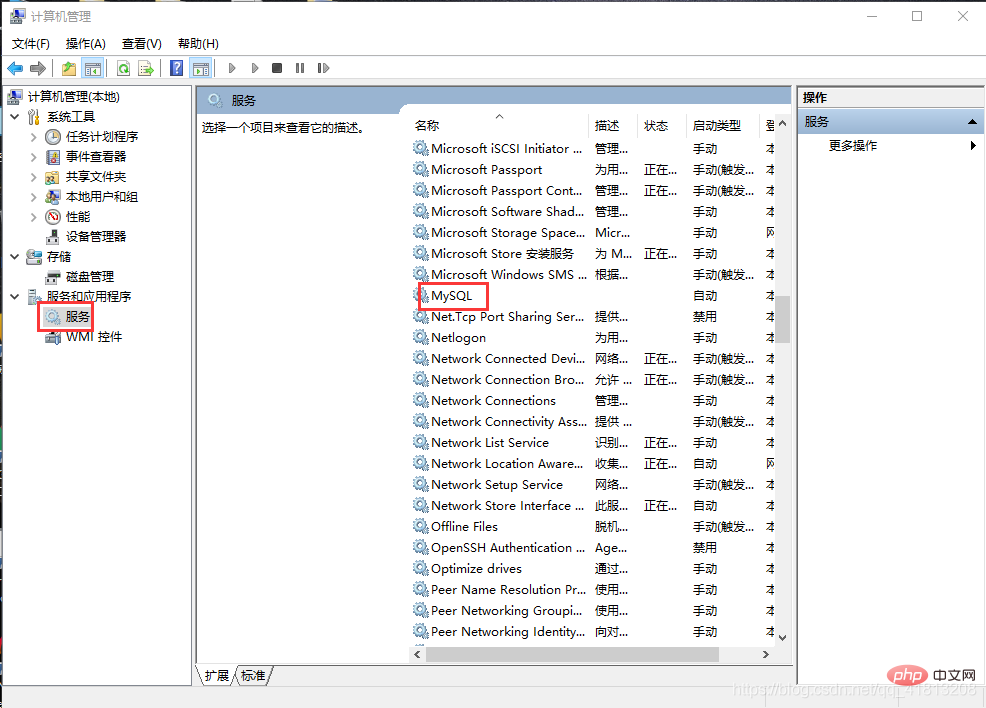
Deinstallieren Sie den MySQL-Dienst, indem Sie den nutzlosen Dienst über
sc.exe löschen. Nach dem Löschen müssen Sie den Computer neu starten
sc.exe delete MySql
Sie können den Dienst auch finden, indem Sie den Standort mysqld.exe entfernen (diese Methode ist möglicherweise nicht wirksam, wenn ein Problem mit dem Pfad vorliegt)
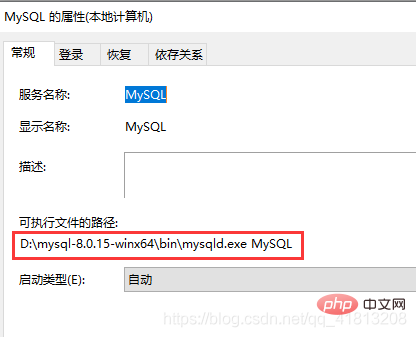
Wenn die Originaldatei noch vorhanden ist, Sie können den Dienst über mysqld.exe in diesem Pfad entfernen
Wir machen ein Experiment, Erleben Sie, wie Sie die dekomprimierte Version von (grünem) MySQL konfigurieren Es muss unter einem Windows ausgeführt werden, das nicht funktioniert Installierte MySQL. Sie können VMware zum Virtualisieren und Installieren einer Windows-Umgebung verwenden. Sie finden es in meinem Installationsbetriebssystem https://msdn.itelleyou.cn/. Es gibt Bilder von ed2k-Links für alle Windows Laden Sie es einfach herunter. Der erste Schritt besteht darin, eine kostenlose Installationsversion von MySQL von der offiziellen MySQL-Website herunterzuladen Entpacken Sie es, gehen Sie in das dekomprimierte Verzeichnis und überprüfen Sie die oben genannten Dateien Zuerst
Laufwerksbuchstabe:/Dann
cd zum Dekomprimierungsverzeichnis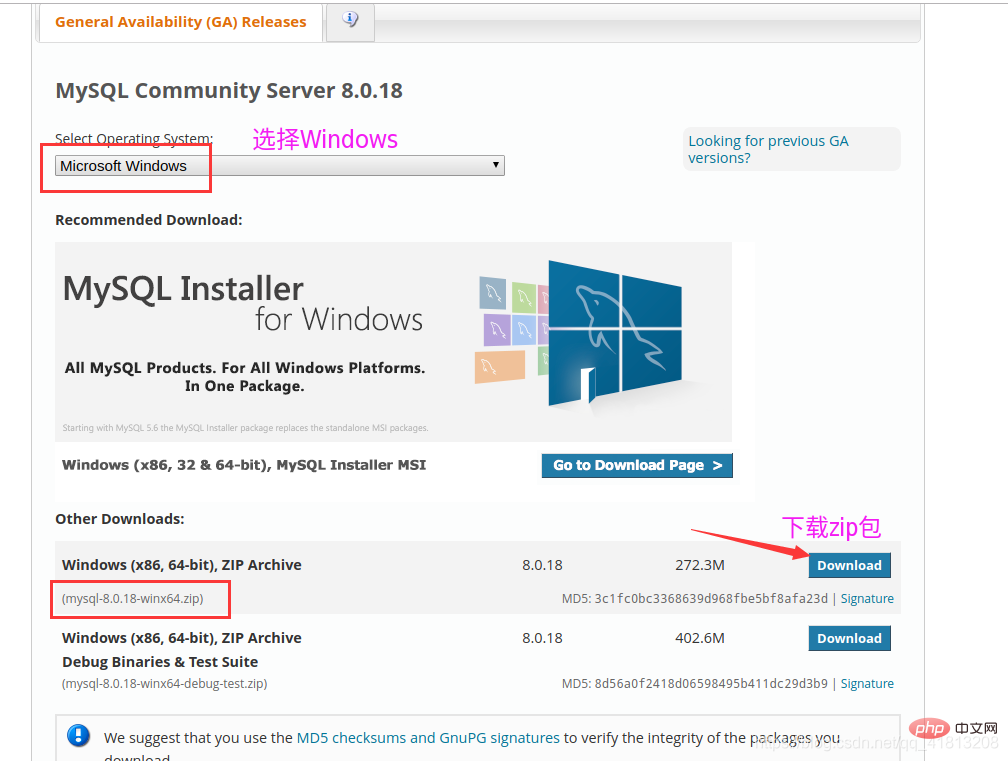
Natürlich können Sie auch die Umschalttaste + rechte Maustaste gedrückt halten und es erscheint ein Powershell-Fenster
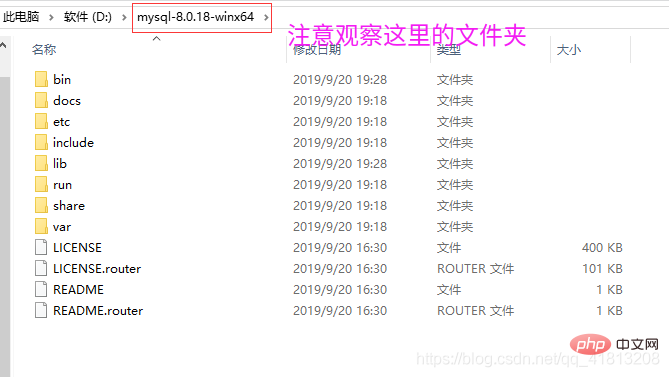
offiziell gestartet
Installieren des Dienstes Dieses  MySQL
MySQL
MySQL-Dienstprogramm. Wenn Sie also MySQL ausführen, wird der MySQL-Dienst ausgeführt.
.\mysqld.exe install
Wenn Sie dazu aufgefordert werden, wurde MySQL installiert. Suchen Sie dann den MySQL-Dienst im Starten Sie den MySQL-Dienst oder entfernen Sie ihn über mysql.exe. Stoppen Sie ihn zuerst.
Initialisierung.\mysqld.exe --initialize-insecure --user=mysql
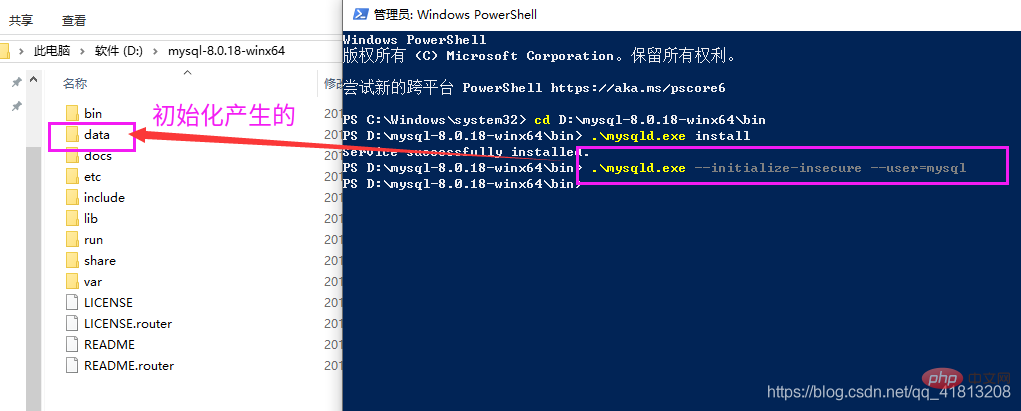
还不能登录需要手动启动服务
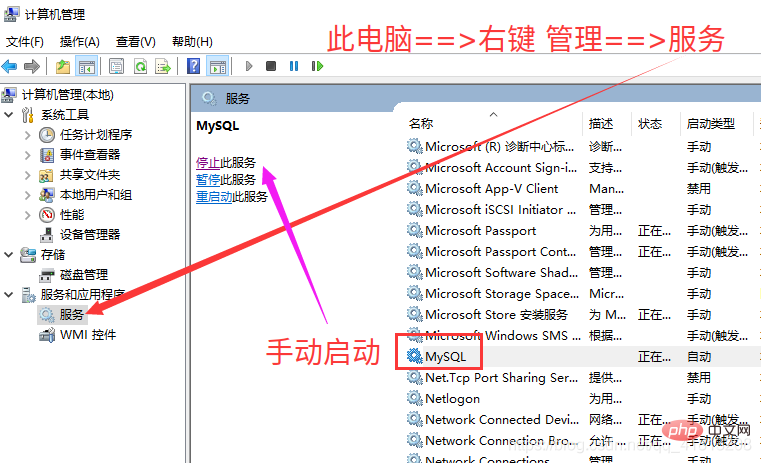
第一次使用mysql 可以通过mysql.exe -u root -p直接登录进去,如果数据库里没有内容则删除data文件夹(手动关闭mysql服务才可以删除)
然后重新手动启动服务,重新初始化数据库如何登录进(第一次不需要密码) 将下面的123456改成你想要的密码即可
.\mysqld.exe -u root -p
use mysql;
ALTER USER `root`@`localhost` IDENTIFIED BY '123456';
如果你只是想安装mysql那么上面已经安装完了
第1步、关闭服务 也可以通过服务手动关闭(前面的截图),或者输入下面的命令
net stop mysql
第2步、(管理员身份)cd 到mysql主目录的bin目录下
.\mysqld.exe --console --skip-grant-tables --shared-memory
如图

需要另外开一个powershell窗口在bin目录下 按住Shift 鼠标右键会有一个在此处打开powershell窗口
然后登录进去(不需要输密码)直接回车即可登录进去
.\mysql.exe -u root -p
启用mysql数据库
use mysql;
这里的 authentication_string不是密码后面操作才是真正修改密码的
update user set authentication_string='' where user='root';
上面只是为了运行root无密码登录,因为前面通过--skip-grant-tables选项导致修改密码的sql : ALTER USER `root`@`localhost` IDENTIFIED BY '123456';不能修改密码
退出登录
quit
并且把那个执行命令带有 --skip-grant-tables 窗口关闭
然后启动mysql服务
net start mysql
按照正常的登录,不需要输root密码即可登录进去
.\mysql.exe -u root -p
use mysql;
修改root密码
ALTER USER `root`@`localhost` IDENTIFIED BY '123456';
在使用mysql的过程中是否有疑问?mysql的数据源到底放在了哪里?下面解答
mysql的数据源实际就在data文件夹内,我们进行一个实验尝试一下
证明mysql的数据源在data文件夹下,并且可以通过指定数据源路径,直接使用mysql找到原来的数据。即使现在电脑上没有安装mysql,然后通过复制原来mysql安装目录,来继续使用原来的mysql数据库和数据;
为了实验有效果我们创建一个数据库,这里干脆叫demo(如果你本身有数据库那么更好直接下面实验)
下面的使用即使没有安装过mysql数据库,也可以操作,只需mysql的主目录即可(数据data文件夹下)
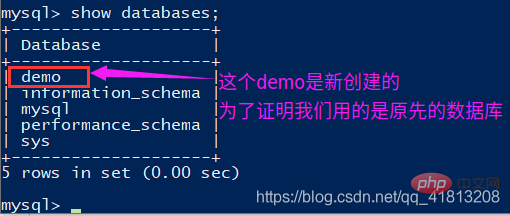
将mysql主目录下的data文件夹复制 到D:/盘根目录下 需要关闭服务才可以移动,否则会提示后台占用!
新建 my.ini 文本文件(干脆放在D:\mysql-8.0.18-winx64 即放在主目录下,5.5以前有这个文件后面都没有了)
写入如下的代码,指定数据库的主目录,数据源路径 以及端口
[mysqld] basedir = D:\mysql-8.0.18-winx64 datadir = D:\data port =3306

此时其实也可以通过第三方工具链接mysql 例如Navicat
下面通过命令连接,需要另开一个窗口
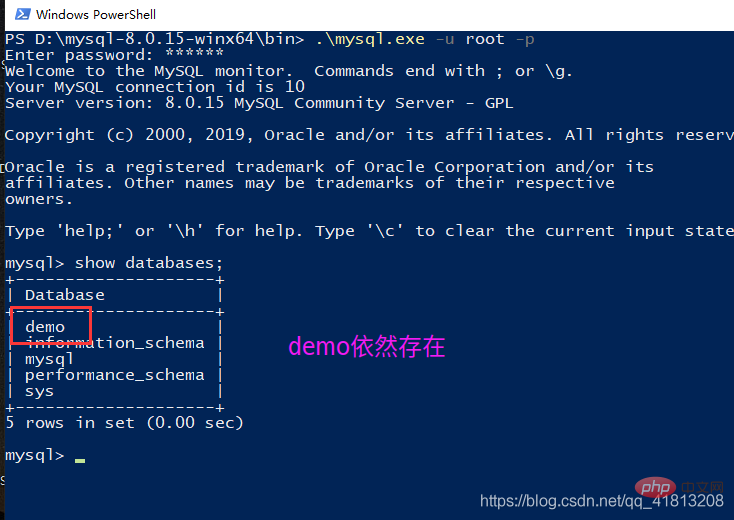
可以看到这里连上了mysql并且是原先的数据库!!
关闭前面所以powershell窗口
在前面的基础上 将my.ini删除,这样mysqld就找不到数据源,看下它提示了什么错误
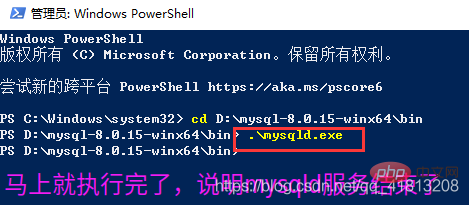
这里因为没有my.ini告诉mysqld程序mysql主目录在那以及数据源在那,导致执行失败
现在通过.\mysql.exe -u root -p肯定连接不上因为mysql服务都没有启动起来
Löschen Sie das Datenverzeichnis von my.ini, wie unten gezeigt
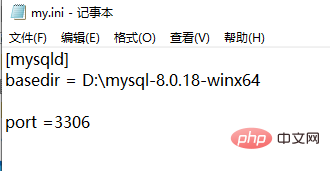
Dann versuchen Sie es wie zuvor. Sie müssen es nur entsprechend der Fehleraufforderung ändern. Beispielsweise kann die erste ERROR-Eingabeaufforderung nicht gefunden werden Fehlermeldungsdatei. Die Fehlermeldungsdatei muss nur in der Konfigurationsdatei angegeben werden, um den richtigen Speicherort zu finden. [Empfohlen:
MySQL-Video-Tutorial]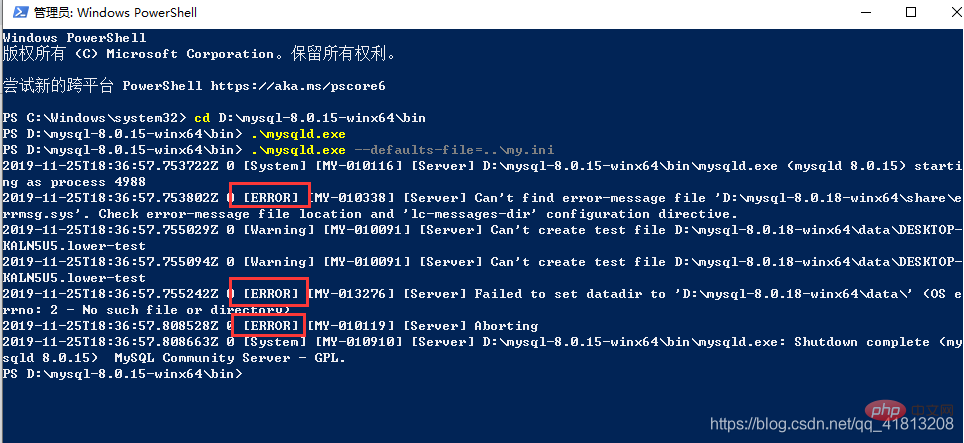
Das obige ist der detaillierte Inhalt vonAlle Fragen zur MySQL-Neuinstallation finden Sie hier. Für weitere Informationen folgen Sie bitte anderen verwandten Artikeln auf der PHP chinesischen Website!
 MySQL ändert den Namen der Datentabelle
MySQL ändert den Namen der Datentabelle
 MySQL erstellt eine gespeicherte Prozedur
MySQL erstellt eine gespeicherte Prozedur
 Der Unterschied zwischen Mongodb und MySQL
Der Unterschied zwischen Mongodb und MySQL
 So überprüfen Sie, ob das MySQL-Passwort vergessen wurde
So überprüfen Sie, ob das MySQL-Passwort vergessen wurde
 MySQL-Datenbank erstellen
MySQL-Datenbank erstellen
 MySQL-Standard-Transaktionsisolationsstufe
MySQL-Standard-Transaktionsisolationsstufe
 Der Unterschied zwischen SQL Server und MySQL
Der Unterschied zwischen SQL Server und MySQL
 mysqlPasswort vergessen
mysqlPasswort vergessen




